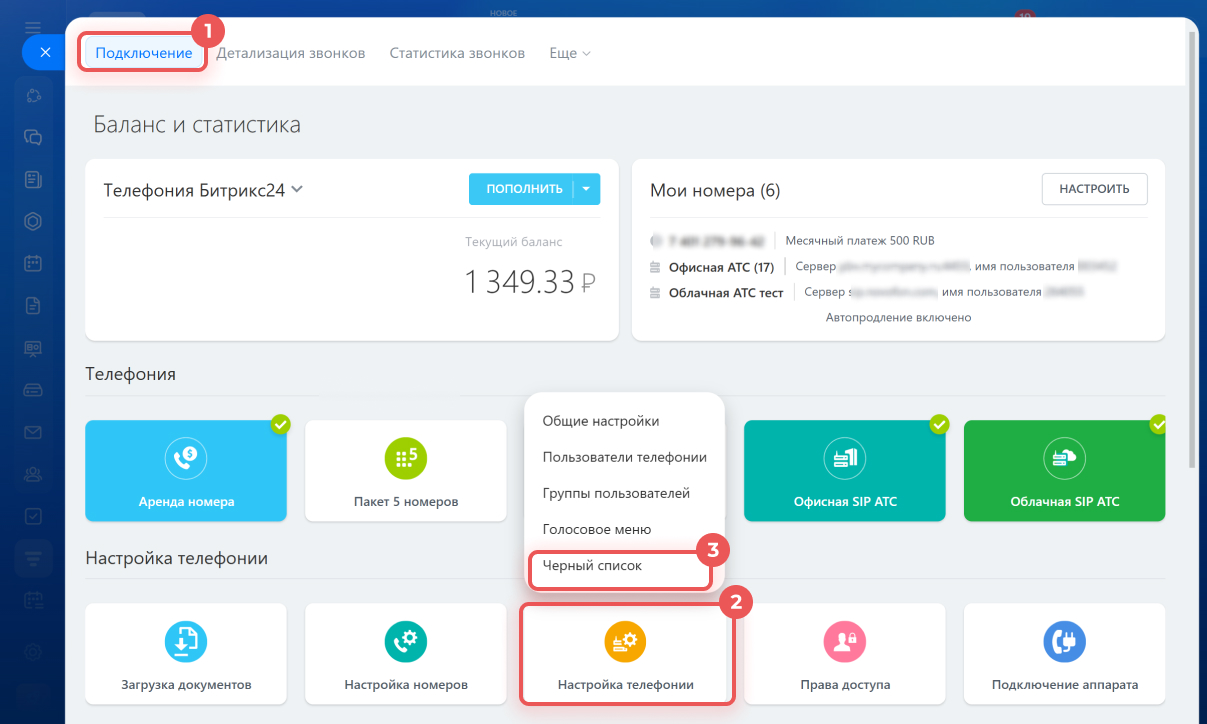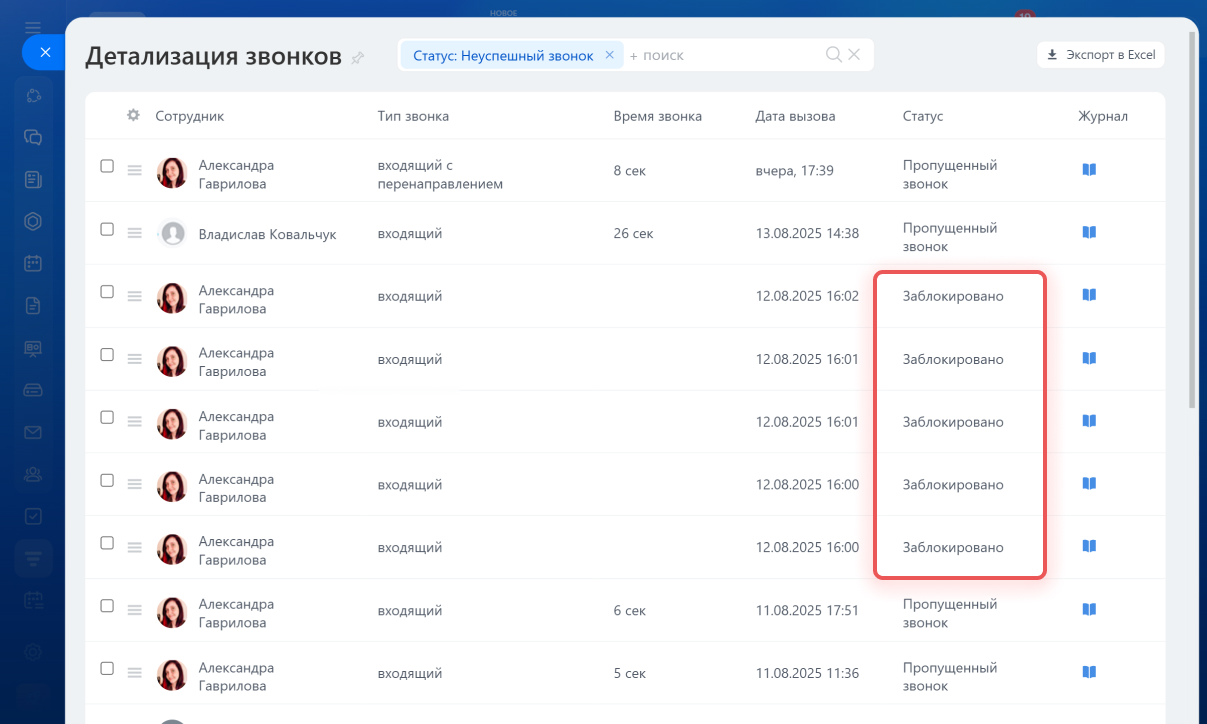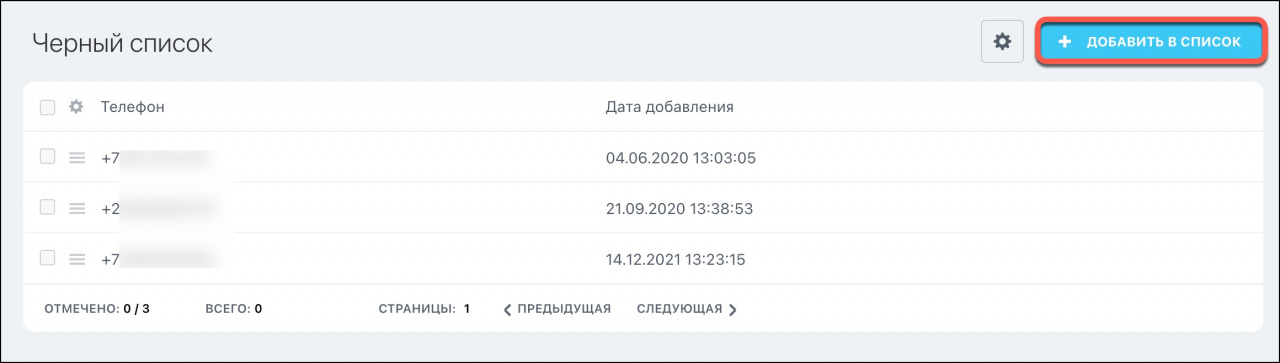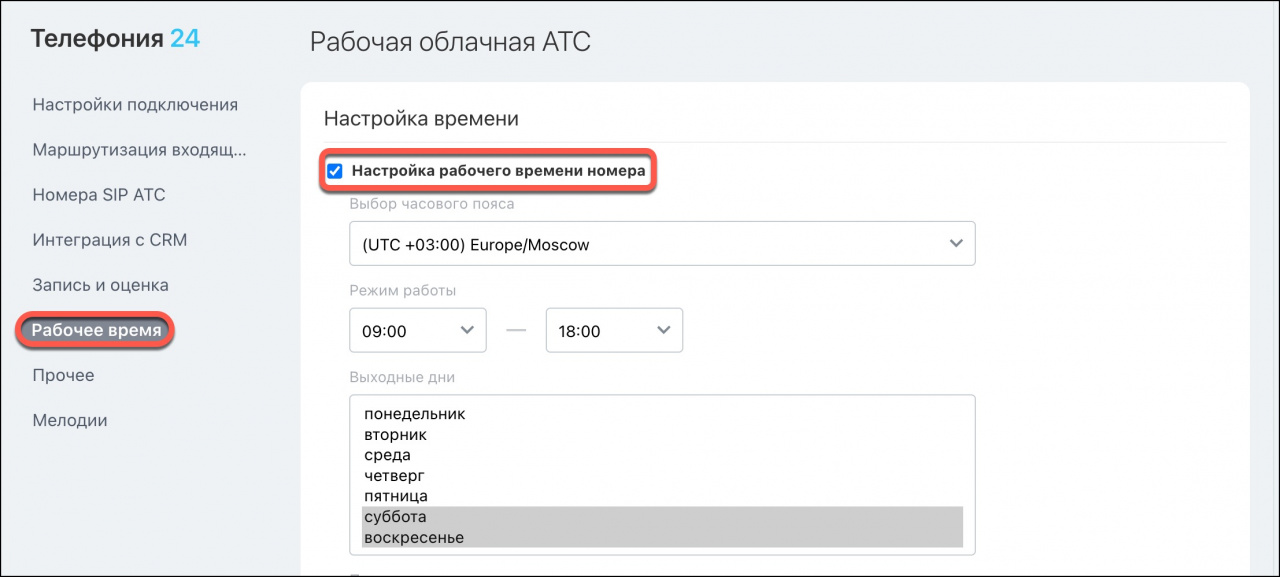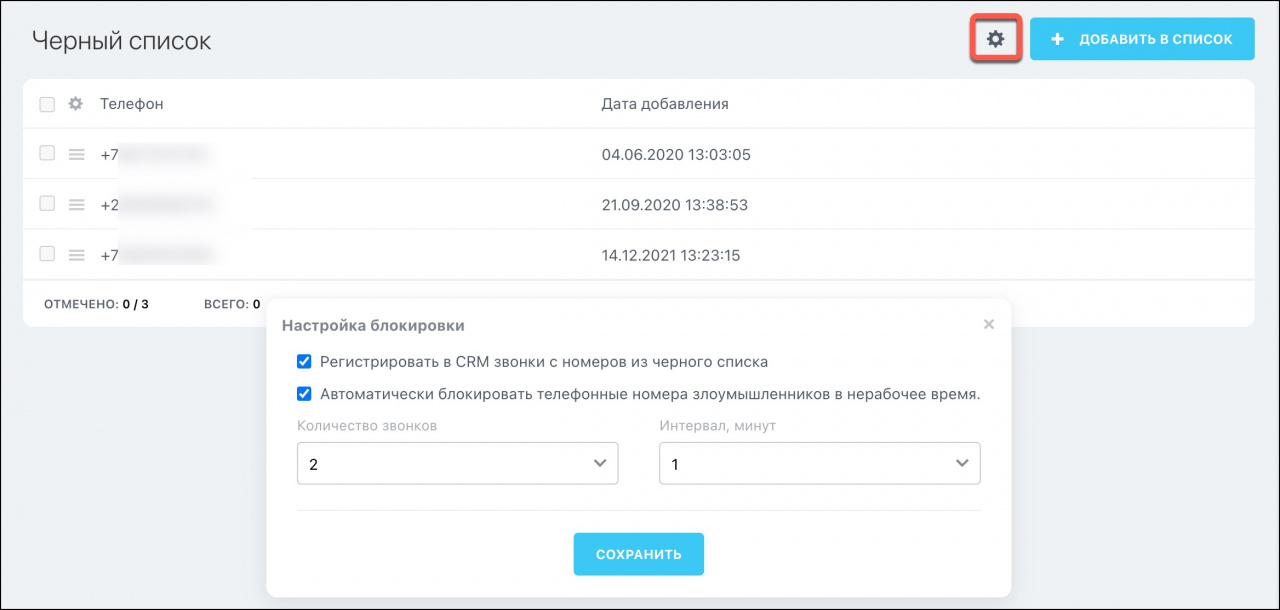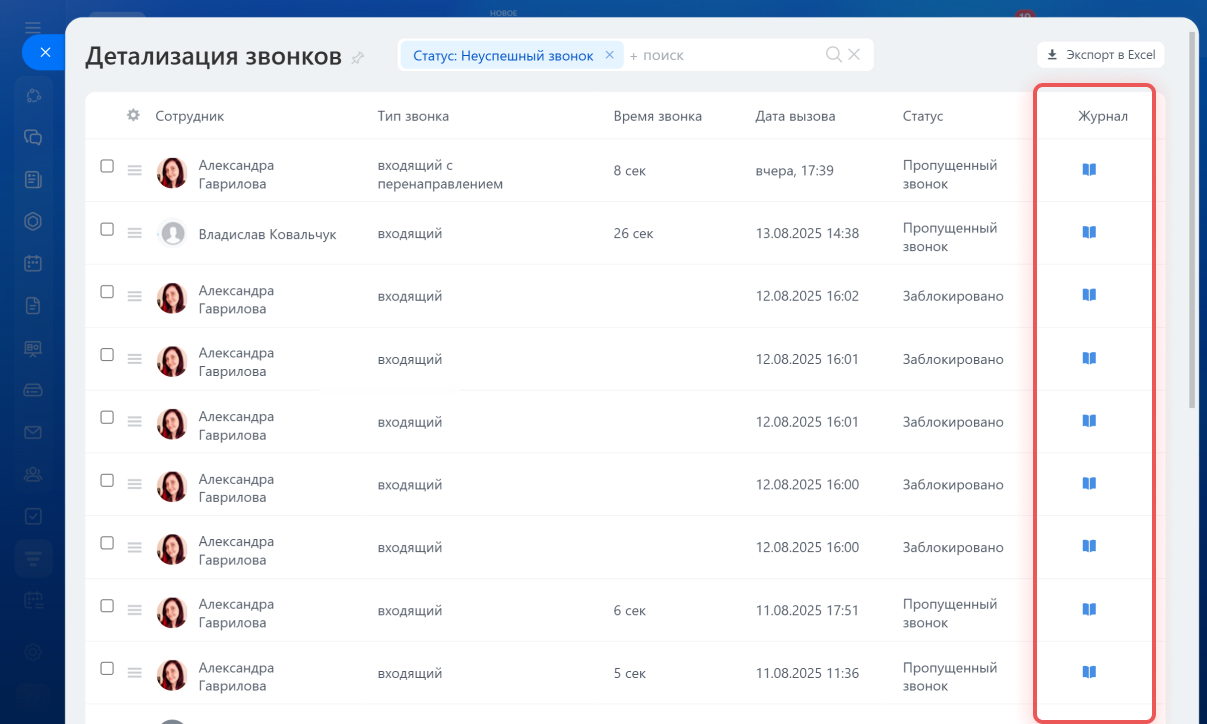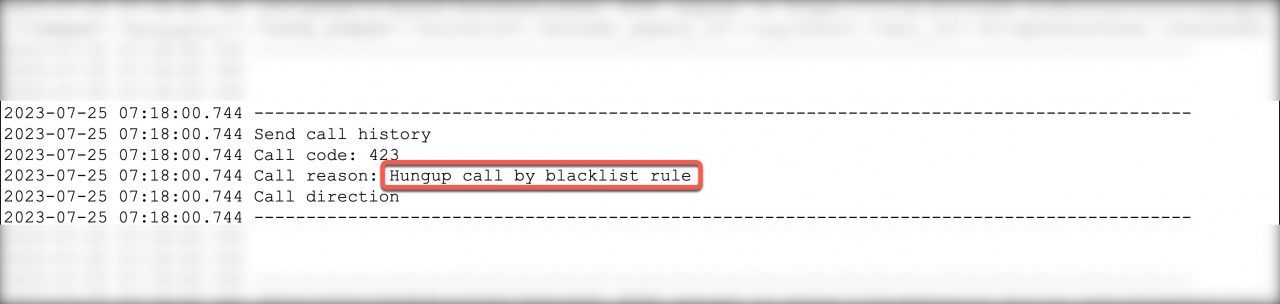Как работает черный список
Пользователь, чей номер находится в черном списке, не сможет до вас дозвониться и в Битрикс24 звонок не поступит.
Такой вызов сохранится в детализации. Его можно найти в разделе Телефония > Детализация звонков. Звонки с номеров из черного списка имеют статус Заблокировано.
Как внести номера в черный список
Добавить номер в черный список можно вручную или автоматически.
Ручная блокировка. Если вы знаете номер, звонки с которого не хотите получать, его можно добавить в черный список вручную. Это подходит для нецелевых звонков с предложениями услуг и спамом. Откройте настройки черного списка и нажмите на Добавить в список. Введите номер или несколько, каждый с новой строки. Сохраните изменения.Автоматическая блокировка. Этот способ подойдет для борьбы со спам-звонками в нерабочее время. Номера попадут в черный список, если вы указали временной диапазон для приема входящих звонков.
Как настроить рабочее время номера
Нажмите на шестеренку, чтобы открыть окно с настройками. Если вы хотите сохранять звонки с заблокированных номеров в CRM, активируйте опцию Регистрировать в CRM звонки с номеров из черного списка. В таком случае звонок будет сохранен в CRM, если автоматическое создание лида активно в настройках номера.
Настройки номера для работы с клиентами в CRM
Укажите количество звонков в минуту, после которого номер звонящего попадет в черный список автоматически. Для этого активируйте опцию Автоматически блокировать телефонные номера злоумышленников в нерабочее время. Если рабочее время номера заканчивается в 18:00 и после этого пользователь позвонит дважды за одну минуту, его номер попадет в черный список.
Уроки, обучение, полезные истории, кейсы и эксклюзивные эфиры — все в Telegram-канале для пользователей «Битрикс24 печатает»
Как удалить номер из черного списка
Если номер клиента был заблокирован ошибочно, удалите его из черного списка, чтобы снова получать звонки.В логе звонка можно увидеть информацию о блокировке. Перейдите в раздел Телефония > Детализация звонков и кликните на иконку журнала, чтобы открыть лог.
Как открыть лог звонка
Управлять черным списком может администратор Битрикс24 и сотрудник с доступом к настройкам телефонии.
Как настроить права доступа в телефонии
Коротко
- Добавляйте номера в черный список, чтобы заблокировать звонки от телефонных мошенников.
- Ручное добавление номера в черный список подойдет в том случае, если вы знаете номер нежелательного абонента.
- Автоматическое добавление позволит блокировать звонки в нерабочее время номера.
- Удалите номер действующего клиента из черного списка, если он попал в него по ошибке.